Heim >System-Tutorial >Windows-Serie >So lösen Sie das Problem, dass Win11 einen sicheren Start erfordert
So lösen Sie das Problem, dass Win11 einen sicheren Start erfordert
- 王林nach vorne
- 2024-01-01 18:41:351793Durchsuche
Wenn einige Benutzer das Win11-System aktualisieren, gibt es ein Problem mit der Meldung, dass der Computer den sicheren Start unterstützen muss. Zu diesem Zeitpunkt müssen sie den sicheren Start nur in den BIOS-Einstellungen aktivieren. Verschiedene Computer haben jedoch unterschiedliche Möglichkeiten, ihn zu aktivieren . Schauen wir uns unten um.
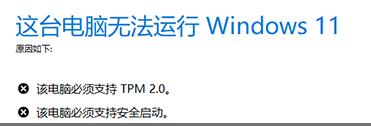
Was tun, wenn Win11 anzeigt, dass Safe Boot erforderlich ist?
1 ASUS-Motherboard
1 Erweiterte Einstellungen
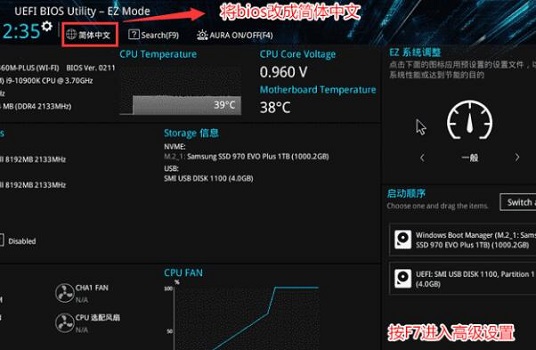
2 , suchen Sie dann unten nach dem „Secure Boot-Menü“ und wählen Sie „Zu öffnen“ aus.
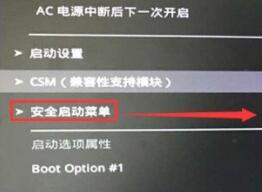
3. Klicken Sie dann im Secure Boot-Menü auf „Key Management“
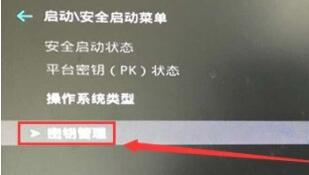
4. Wählen Sie abschließend einfach „Install Default Secure Boot Key“ und warten Sie, bis die Installation abgeschlossen ist.
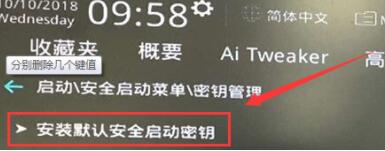
2. Bei Computern vor 2020 drücken Sie beim Booten „F2“, um die BIOS-Einstellungen aufzurufen, und verwenden Sie dann die Pfeiltasten, um die Registerkarte „Sicherheit“ aufzurufen.
2. Ändern Sie es dann unter „Sicherer Start“ auf „Aktiviert“.
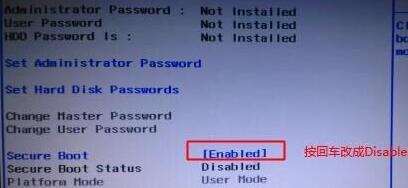 3. Klicken Sie nach Eingabe der BIOS-Einstellungen für Computer nach 2020 auf das „Sicherheitsmenü“ in der linken Spalte und aktivieren Sie dann „Sicherer Start“ auf der rechten Seite.
3. Klicken Sie nach Eingabe der BIOS-Einstellungen für Computer nach 2020 auf das „Sicherheitsmenü“ in der linken Spalte und aktivieren Sie dann „Sicherer Start“ auf der rechten Seite.
 1. Halten Sie beim Booten „Esc“ gedrückt, um die folgende Oberfläche aufzurufen, und drücken Sie dann „F10“, um die BIOS-Einstellungen zu öffnen.
1. Halten Sie beim Booten „Esc“ gedrückt, um die folgende Oberfläche aufzurufen, und drücken Sie dann „F10“, um die BIOS-Einstellungen zu öffnen.
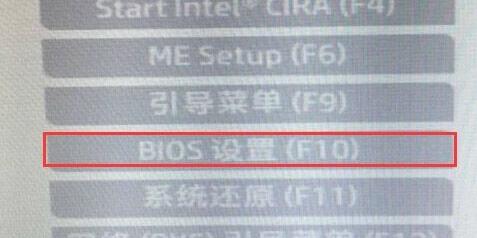
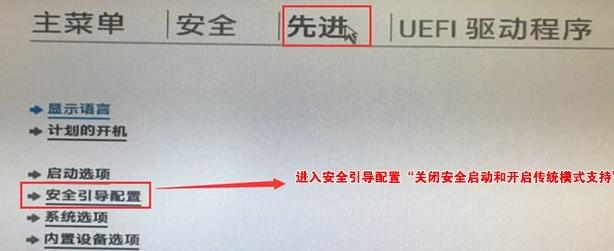
Das obige ist der detaillierte Inhalt vonSo lösen Sie das Problem, dass Win11 einen sicheren Start erfordert. Für weitere Informationen folgen Sie bitte anderen verwandten Artikeln auf der PHP chinesischen Website!
In Verbindung stehende Artikel
Mehr sehen- Der neueste Steam -Konkurrent sind Google Play Games
- Notepad in Windows 11 bekommt mehr Copilot AI
- Was tun, wenn Windows 10-Schriftarten verschwommen sind? Was tun, wenn Windows 10-Schriftarten verschwommen sind?
- So richten Sie Win10 ein, um vorgeschlagene Inhalte in Apps anzuzeigen
- So entfernen Sie das Anmeldekennwort in Windows 11 ohne Setup-CD

